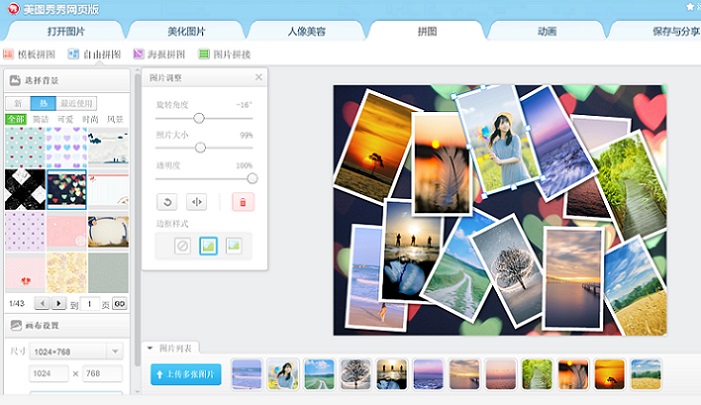近日,有小伙伴在“电脑百事网”公众号后台留言,问到这样一个问题“10张以上多张照片怎么拼在一起?”,对于懂Ps的用户来说,拼图再简单不过了,但如果是问到如何拼图,多为不懂Ps的新手朋友。因此,今天小编带来2种比较适合新手朋友的多图拼图方法,使用超简单,一分钟轻松学会。
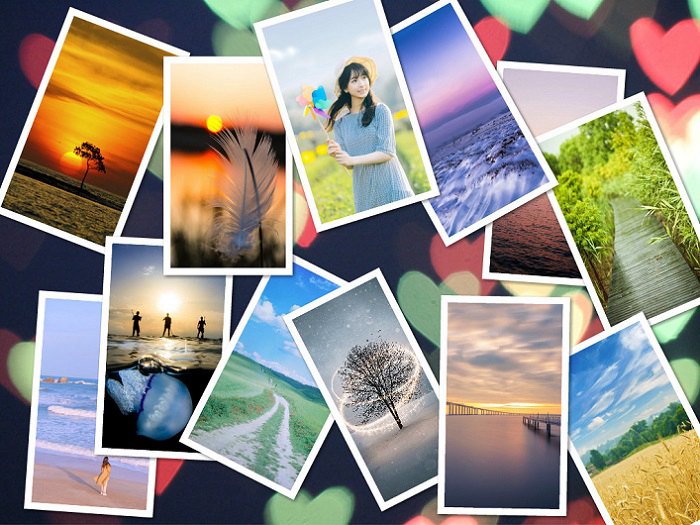
10张以上多图拼图方法 超简单!
一、美图秀秀在线拼图
1、首先打开美图秀秀在线拼图网页版(网址可以在百度搜索“在线拼图”找到),然后点击下方的“上传”,如下图所示。
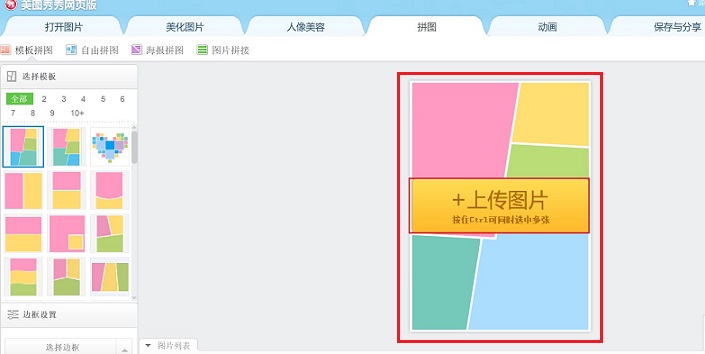
在线拼图
2、在电脑上多选图片很简单,按住键盘上的 Ctrl 键 不放,然后鼠标点击需要上传的图片多选即可,完成后,点击下方的“打开”,如图所示。
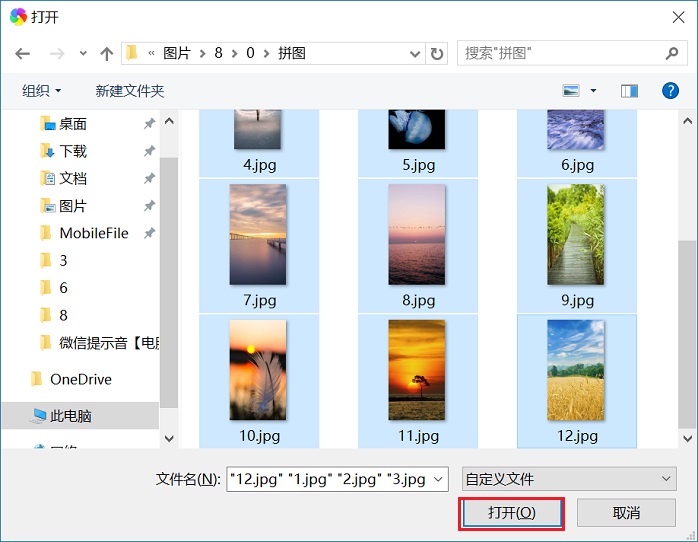
3、将多张图片上传之后,接下来就是选择拼图样式了。左侧提供了一些常用的拼图魔板,分为模板拼图、自由拼图、海报拼图、图片拼接等多种拼图方式可选,右侧可以直接预览拼图效果,如下图所示。
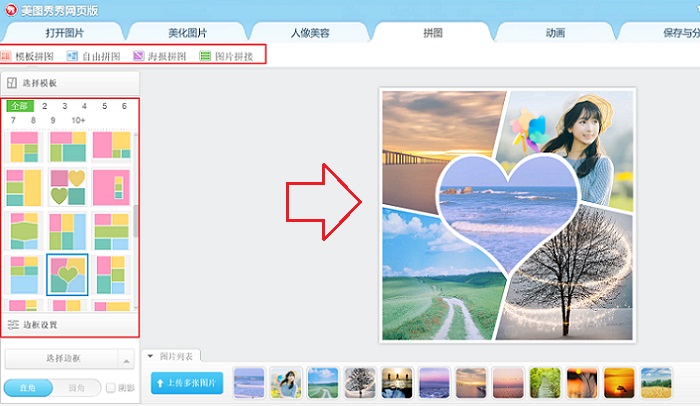
模板拼图
4、对于10张以上图片,虽然模板拼图也可以,但使用自由拼图,会更方便一些,以下是自由拼图效果,如下图所示。